適用於: Power BI Desktop
Power BI 服務
使用 Power BI 報表中的鑽研,即可在報表中建立聚焦於如供應商、客戶或製造商等特定實體的目的地目標頁面。 當報表讀者以滑鼠右鍵按一下其他來源報表頁面中的資料點時,他們會鑽研至該目標頁面以取得針對該內容篩選後的詳細資料。 您可以在 Power BI Desktop 或 Power BI 服務中設定報表中的鑽研。
是否想要自行調查這份報表? 開啟此 Power BI Desktop 的 GitHub 存放庫範例。 然後選取 [下載 ] 將 Sales & Returns Sample .pbix 檔案下載到您的電腦。 此視覺效果會位於報表的退貨頁面上。
以下是一些其他說明使用鑽取方法的文章。
設定鑽研目標頁面
若要設定鑽研,請建立目標報表頁面,其包含您要為其提供鑽研之實體類型的視覺效果。
例如,假設您想要提供製造商的鑽研。 您所建立鑽研目標頁面中的視覺效果可能會顯示總銷售額、總出貨單位、依類別的銷售額等。 如此一來,當您鑽研至該頁面時,就會顯示所選製造商的特定視覺效果。
在該鑽研目標頁面的 [視覺效果] 窗格中,選取 [建置視覺效果]。 然後,再在 深入挖掘 底下:
- 將 所有篩選條件 設定為 開啟。
- 在 [鑽取] 中,將您想要作為鑽取篩選的字段,從 [數據] 窗格拖曳以新增該字段。
- 在已新增欄位的展開區段中,於 [允許鑽研 when:] 底下,選取 [用作類別]。
當您將欄位新增至 鑽研 井時,Power BI 會自動建立 返回 按鈕視覺效果。 該視覺效果會成為已發行報表中的按鈕。 在 Power BI 服務中檢視您報表的使用者可使用此目標頁面上的按鈕返回他們的來字的原始來源報表頁面。
使用您自己的影像作為返回按鈕
因為返回按鈕是影像,所以您可以使用任何想要的影像來取代該影像。 其仍然會作為返回按鈕運作,讓報表取用者可以返回原始來源頁面。 您只能在 Power BI Desktop 中新增自己的影像,而不是在 Power BI 服務中。
若要使用自己的影像作為返回按鈕,請遵循下列步驟:
在 Power BI Desktop 的 [插入] 索引標籤上,選取 [影像]。 然後找出您的影像,並將其放在鑽研目標頁面上。
在鑽研目標頁面上選取您的新影像。 在 [格式化影像] 窗格下,將 [動作] 滑桿設定為 [開啟],然後將 [類型] 設定為 [返回]。 您的影像現在已當作返回按鈕。
現在使用者可以在報表中其他來源頁面上的數據點,點擊滑鼠右鍵,取得支持穿透至目標頁面的選單。
當報表讀者選擇要鑽研時,系統會篩選目標頁面以顯示他們以滑鼠右鍵按一下之資料點的相關資訊。 例如,假設你以滑鼠右鍵按一下有關 Contoso (製造商) 的資料點,並選取 [鑽研]。 他們移至的鑽研頁面會篩選為僅顯示 Contoso 的資料。
鑽研中的通過所有篩選
您可以設定鑽研,將所有套用的篩選傳遞至鑽研目標頁面。 例如,您可以只選取特定的產品類別並選取將視覺效果篩選為該類別,然後選取來源上的 [鑽研]。 您可能對鑽研目標頁面在套用所有這些篩選之後的情況感興趣。
若要保留所有套用的篩選,請移至目的地頁面。 在 [ 視覺效果] 窗格中,選取 [建置視覺效果]。 然後,在 穿透 底下,將 保留所有篩選器 設定為 開啟。
當您接下來在來源頁面的視覺效果上鑽研時,套用至來源視覺效果的暫存篩選也會套用至鑽研目標頁面。 在已發佈報表的 [ 篩選 ] 窗格上,這些暫時性篩選會顯示在斜體中。
雖然您可以使用工具提示頁面來這麼做,但那會是奇怪的體驗,因為工具提示可能不會正常運作。 因此,不建議您使用工具提示這麼做。
將量值新增至鑽研
除了將所有篩選傳遞至鑽研目標頁面之外,您也可以將量值或摘要的數值資料行新增至鑽研區域。 在鑽研目標頁面上,將鑽研欄位拖曳到 [鑽研 區域],位於 [視覺效果] 窗格的 [建置視覺效果] 標籤中,以套用它。
當您新增量值或彙總數值欄位時,可以在視覺效果的 [ 值 ] 區域中使用該欄位來鑽取至頁面。
以上就是在報表中設定鑽研的所有相關資訊。 這是取得您為鑽研篩選選取的實體資訊之展開檢視的好方法。
相關內容
您可能也會對下列文章感興趣:
![包含產品與商店銷售資料的長條圖螢幕截圖,其中顯示醒目提示 [深入分析] 選項的內容,並顯示子選項 [返回率] 和 [市場籃子分析]。「市場籃子分析」已被標記為醒目。](media/desktop-drillthrough/power-bi-drill-through-right-click.png)
![[視覺化] 窗格的螢幕截圖,選中了並醒目顯示了 [建置視覺] 索引標籤。[鑽取] 區段已反白顯示,跨報表設定關閉,保持所有篩選器設定開啟。新增的欄位已展開,[允許鑽取時機:] 設定為 [作為類別]。Power BI 版本 2.145.631.0](media/desktop-drillthrough/drillthrough-add-fields-here-product.png)
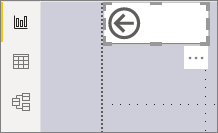
![選取影像和 [格式化影像] 窗格的螢幕快照。'Format image' 子區段 'Action' 會反白顯示並設定為開啟。此子區段中的 『Type』 設定為 『Back』。](media/desktop-drillthrough/drillthrough-create-back-button-update.png)
![鑽研透視功能表的螢幕快照。已選取 [鑽研],顯示 [回報率] 和 [市場籃分析] 選項](media/desktop-drillthrough/drillthrough-04-context-menu.png)
![[篩選] 窗格的螢幕快照。在 [此頁面上的篩選] 子區段下,[產品] 和 [狀態] 為斜體。](media/desktop-drillthrough/drillthrough-temporary-filters-italics.png)